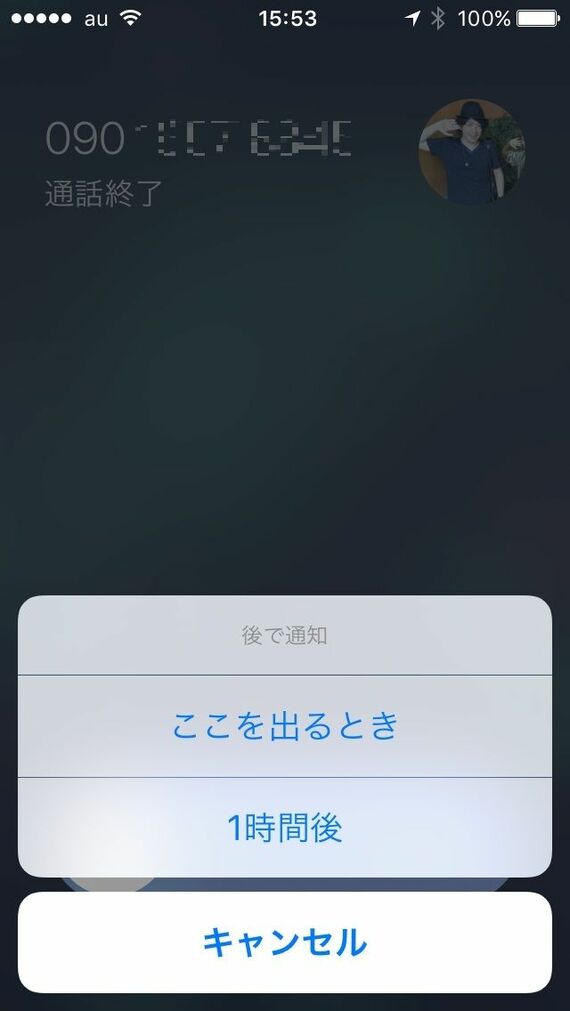
必要な電話をきちんと折り返したいときは、あとから通知を自分のiPhoneに表示させるようにするといい。iPhoneの場合、着信を拒否するとき、「リマインダー」に登録することが可能だ。利用方法は簡単。着信時の画面で、「後で通知」をタップするだけだ。出先での会議中などでは、「ここを出るとき」を選択するといい。移動した際にリマインダーが通知してくれるため、折り返し忘れを防げる。また、「1時間後」という選択肢もある。社内での会議中に電話がかかってきたときには、こちらを選べばいいだろう。
ほかにも、iPhoneでは、着信を拒否する際にSMS(ショートメッセージ)を送ることが可能だ。相手に自分がどのような状況なのかを簡単に伝えておきたいときは、こちらの機能を利用するといい。SMSで送る文面は、あらかじめ登録したものから選択できる。メッセージの編集は、「設定」の「電話」にある「テキストメッセージで返信」から行える。標準では、「現在電話に出られません」「向かっています」「後でかけ直します」の3つが登録されている。
ただし、これでは具体性に欠けるため、たとえば、「今、電車で移動中なのですぐに折り返します」や「会議中のため、30分から1時間お待ちください」など、より詳細なメッセージに変えておいたほうがいい。これなら、電話をかけてきた相手が、どの程度待てばいいのかの目安がわかるはずだ。SMSは3キャリアで相互に送受信でき、相手の端末も選ばないため確実な手段と言える。
注意したいのは、SMS送付とリマインダーへの登録が両立できないところ。SMSの送付を選んだときは、折り返しを忘れないよう、注意しておきたい。会議など折り返しまでに時間がかかりそうなときはリマインダーへの登録を、電車から降りたらすぐに折り返せるようなときはSMS送付というように、2つの機能を使い分けるようにしたい。
2.電話帳は用途別のグループに分ける
ガラケー時代には当たり前だったのが、電話帳のグループ分けだ。ところが、iPhoneは設計思想が大きく異なり、電話帳は検索で探すのが基本となる。本体からは、グループの設定もすることができない。
とはいえ、飲食店の電話番号と個人の電話番号が並んでしまうことに違和感を覚える人はいるはずだ。明確に電話をかけたいようなときはいいが、行ったことのあるお店の中から選んで電話をかけたいというようなときには困る仕様だ。ビジネス、プライベートと電話帳を分けて管理したいときもあるだろう。
そのようなときに活用したいのが「iCloud」。PCのブラウザからiCloudにアクセスすれば、iPhoneの電話帳を編集することができ、しかもグループまで作成できる。































無料会員登録はこちら
ログインはこちら